Der tägliche Umgang mit Geodaten erfordert den Einsatz vieler unterschiedlicher GIS-Funktionen und Methodiken. Im OpenSource-GIS-Bereich kommt man dabei nicht an den Softwarepaketen von GDAL/OGR, GRASS GIS, QGIS, SAGA GIS und weiteren vorbei.
Eine hervorragende Möglichkeit alle Hauptfunktionen (momentan 585 an der Zahl!) dieser Pakete unter einer Oberflächen zu nutzen sind die QGIS Verarbeitungswerkzeuge, die als Werkzeugkasten unter QGIS zur Verfügung stehen. Ich möchte euch in diesem Artikel zeigen, wo ihr die hilfreichen Werkzeuge findet, wie ihr unter den vielen Anwendungen die richtige auswählt, wie diese Anwendungen auf eure Daten angewendet werden können und wie man hieraus wiederholbare QGIS-Modelle zusammenstellt.
Wo finde ich die QGIS Verarbeitungswerkzeuge?
Die QGIS Verarbeitungswerkzeuge finden sich in der Standardansicht auf der rechten Hälfte des QGIS-Anwendungsfensters. Sollte dieser Bereich bei euch nicht angezeigt werden, kann das Fenster unter Ansicht – Bedienfelder – Werkzeugkiste aktiviert werden.
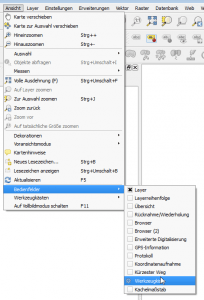
Im Regelfall seht ihr die Verarbeitungswerkzeuge direkt nach dem QGIS Start.
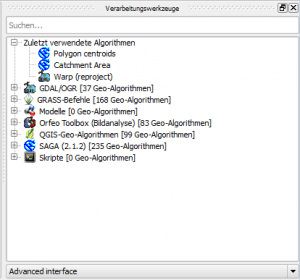
In den Verarbeitungswerkzeugen stehen nahezu alle GIS-Werkzeuge und Methoden, die aus den angezeigten Softwarepaketen bekannt sind zur Verfügung. Erfreulich ist, dass ein Importieren in die einzelnen Anwendungen hierbei entfällt und alle Stärken der Funktionen, gebündelt in einem Modellbuilder, kombiniert angewendet werden können.
Wie finde ich eine GIS-Funktionalität?
Generell bieten sich zwei Wege der Funktionssuche an. Zum einen kann die Werkzeugkiste durch das Klicken auf die Erweiterungszeichen aufgeklappt werden, zum anderen steht im oberen Bereich des Fensters eine individuelle Textsuche bereit. Da eigentlich alle OpenSource-Projekte im GIS-Bereich international entwickelt werden, liefert die Volltextsuche nur bei englischen Eingaben gewünschte Ergebnisse.
Möchte ich nun zum Beispiel ein Linien-Shapefile in gleich lange Parts unterteilen, führt die Eingabe von „split“ zu folgendem Ergebnis:
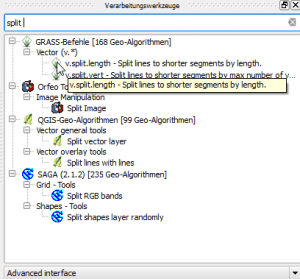
Die GRASS GIS Funktionalität v.split.length ist perfekt für mein Vorhaben geeignet. Mit einem Doppelklick auf die Funktion öffnet sich die Anwendungsansicht der Methodik.
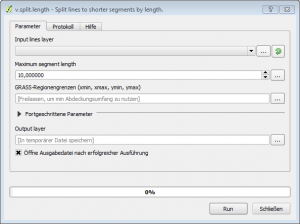
Nach kurzer Definition der Parameter führt ein Klick auf „Run“ zur Ausführung meiner gewünschten GIS-Funktion. Ein sehr einfacher Prozess, vor allem wenn man bedenkt, dass in frühen QGIS-Versionen eine umständliche Anbindung von GRASS in QGIS notwendig war, um entsprechende Methoden GIS-übergreifend anzuwenden.
Nach diesem Beispiel können momentan über 585 verschiedene GIS-Funktionalitäten ausgewählt und angewendet werden. Vor allem die Volltextsuche hilft mir immer wieder dabei, bestimmte Machbarkeiten zur Konzeptionierung von GIS-Workflows einzuschätzen und zu planen.
Automatisierung von GIS-Workflows leicht gemacht
Wenn ihr nun gedacht habt, die Auswahl von Einzelverarbeitungsschritte über die Volltextsuche wären schon das „Gelbe vom Ei“, dann seid ihr sicher von den folgenden Informationen zur Automatisierung von diversen GIS-Funktionen begeistert.
Erstellung eines neuen Modells
Zur Verknüpfung verschiedener GIS-Funktionalitäten müsst ihr zunächst ein neues Modell erstellen. Geht hierzu in den Verarbeitungswerkzeugen auf Modelle – Werkzeuge – Erzeuge neues Modell.
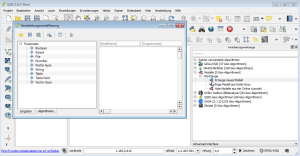
Im ersten Schritt „Eingabe“ gibt man Startdatensätze, bestimmte Shapes, Tabellen, gezielte Layer bestehender Datensätze etc. an, um im zweiten Schritt GIS-Funktionalitäten an die Daten zu hängen.
Im folgenden Beispiel lese ich ein Shapefile ein, führe die Vektorlayer zusammen und vergebe einen vorher definierten Style über die Zuweisung einer .qml-QGIS-Styledatei. Natürlich handelt es sich hierbei nur um ein Minimalbeispiel, was um vielfache Schleifen und Eingangsdatensätze erweitert werden kann.
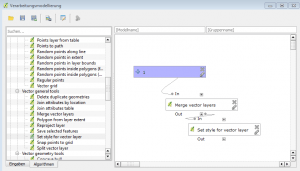
Ist das Modell erstellt und abgespeichert, kann die Ausführung beginnen. Sind alle Details richtig konfiguriert, startet QGIS durch einen Klick auf „Ausführen“ mit der angegebenen Funktionsabfolge. Eine wirklich tolle Erleichterung, wenn man nicht alles per Hand (z. B. in Python) scripten kann oder will. Im Nachgang mach es Sinn, angefertigte Scripte zu speichern, oder auch mit anderen Usern zu teilen. Bestehende Scripte können leicht exportiert und z. B. an anderen Workstations eingesetzt werden.
Was sind eure Erfahrungen mit dem Script-Modellbuilder von QGIS?
Für die Interessierten folgt hier noch der Link zum Thema „Werkzeugkiste“ in der QGIS Dokumentation.
Solltet ihr Fragen zum Thema haben, stehen wir euch gerne über unser Kontaktformular zur Verfügung. Über eure Beiträge im Kommentarbereich freuen wir uns natürlich auch!
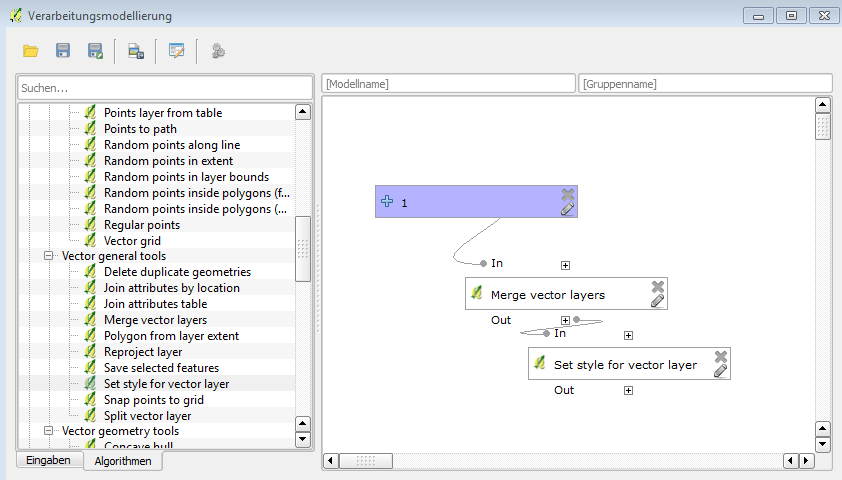
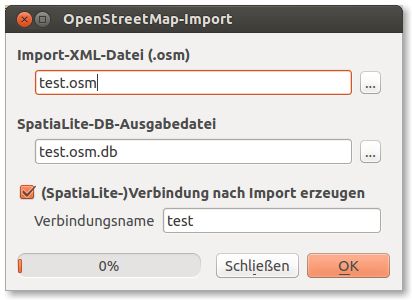
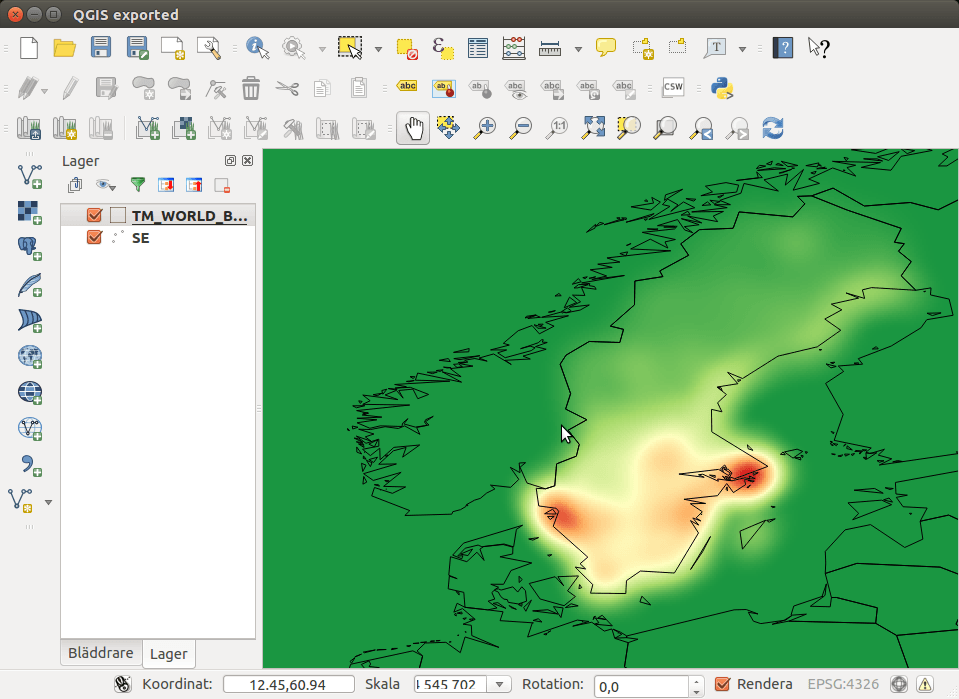
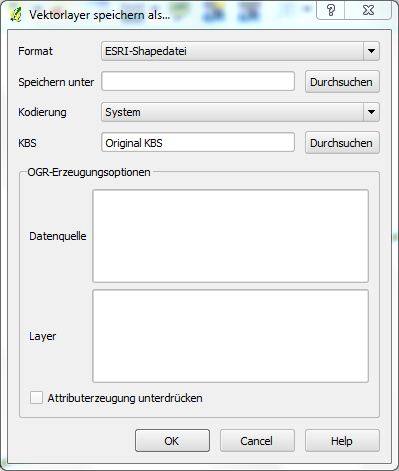
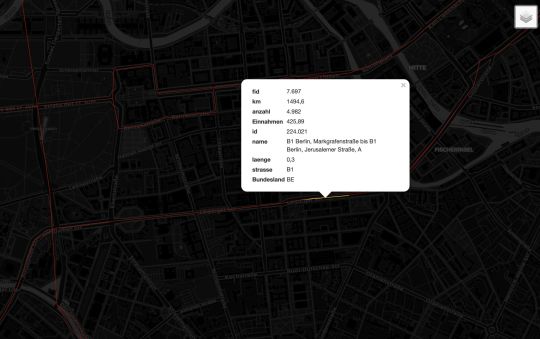
Die Processing-Toolbox (vor QGIS 2.0 hieß es Sextante) ist das beste Beispiel für das hohe Maß an Interoperabilität, das OpenSource-GIS Software so bedienerfreundliche macht. Nicht nur das man Algorithmen aus unterschiedlichen Softwarepaketen kombinieren und zu Modellen verstricken kann, es ist auch möglich alle (oder fast alle) Funktionen als batch laufen zu lassen. Außerdem können auch noch einige Plugins in die Toolbox integriert werden (z.B. LEcoS, BEAM, R), so dass man seine Toolbox individuell erweitern kann und somit weit über 600 Funktion nutzen kann. Das ist enorm. Durch die Processing-Toolbox ist QGIS auch zu einer idealen Software für Fernerkundungsanalysen geworden, dank… Weiterlesen »
Hallo, ich nutze QGIS 2.8.3 und möchte die Verarbeitungswerkzeuge nutzen. Nur leider ist bei mir unter Ansicht-Bedienfelder keine Werkzeugkiste zu finden. Wie bekomme ich dann die Werkzeugkiste?